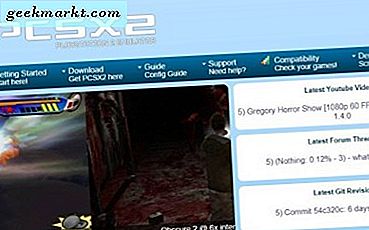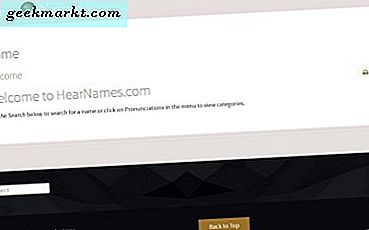Het verwijderen van afbeeldingen op WhatsApp is eenvoudig, druk gewoon lang op de afbeelding en selecteer de optie "Voor mij verwijderen" in de pop-up. Als u binnen een uur verwijdert, kunt u ook de optie 'Verwijderen voor iedereen' selecteren, waardoor die afbeelding ook van de telefoons van andere mensen wordt verwijderd. Hoewel deze optie de afbeelding niet uit hun galerij verwijdert als ze deze al hebben gedownload. Evenmin worden de afbeeldingen uit uw galerij verwijderd.
Waar je misschien niet van op de hoogte bent, is dat wanneer je een afbeelding op WhatsApp verstuurt, er een dubbel bestand voor die afbeelding wordt gemaakt. Dus zelfs nadat je die foto's in de galerij hebt verwijderd, kun je ze nog steeds bekijken op Whatsapp. Dit duplicatieproces is ook van toepassing op het doorsturen van afbeeldingen op WhatsApp. Uiteindelijk wordt de lijst groot en neemt veel opslagruimte in beslag die u niet eens in de galerij kunt bekijken. Hier is hoe u de verzonden afbeeldingen op WhatsApp kunt verwijderen.
Lees ook:Hoe een individueel chatrapport op WhatsApp te genereren
Optie 1. Verwijderen uit Bestandsbeheer
U kunt de native bestandsbeheer-app op uw Android openen. Als u geen bestandsbeheerder heeft, kunt u Solid Explore downloaden van de Google Play Store, het is gratis en bevat geen advertenties. Nadat u Bestandsbeheer heeft geopend, navigeert u naar de dubbele bestanden en verwijdert u ze om ruimte te besparen. Hier kun je de door WhatsApp verzonden dubbele bestanden vinden.
Open een bestandsbeheerder> Interne opslag> Whatsapp> Media> Whatsapp-afbeeldingen> Verzonden en hier kun je alle dubbele bestanden vinden. U kunt ze gewoon allemaal selecteren en verwijderen. Hiermee worden ook de verzonden afbeeldingen op WhatsApp verwijderd.

Om andere bestandstypen te verwijderen, zoals video's, audio, documenten, gifs, enz. U kunt die respectieve map openen in plaats van de map Whatsapp Afbeeldingen. Het proces is ook hetzelfde voor de Whatsapp Bussiness-app. Selecteer gewoon de Whatsapp Business-map in plaats van de WhatsApp-map in Bestandsbeheer.

Maar het enige nadeel hiervan is dat verzonden afbeeldingen van elk contact en elke groep worden verwijderd. als u dat niet wilt, kunt u de alternatieve methode kiezen.
Optie 2. Verwijder media voor individuele chat of groep
Onlangs heeft WhatsApp een nieuwe functie waarmee u de media kunt verwijderen uit de Whatsapp-instellingen zelf. Dit is anders dan verwijderen in Bestandsbeheer, aangezien je nu de mogelijkheid hebt om media uit een specifieke chat of groep te verwijderen.
Om te verwijderen met WhatsApp-instellingen, open Whatsapp> menu met drie stippen> Instellingen> Opslag en gegevens> Opslag beheren en selecteer een contact of een groep waarvan je de media wilt verwijderen.

Hier kunt u de foto's of video's selecteren die u wilt verwijderen of de knop Alles selecteren selecteren om alle media in die chat te verwijderen.

Hoe dan ook, deze methode verwijdert niet alleen verzonden media, maar ook de media die je hebt ontvangen van de gerespecteerde chat.
Afsluiten
Als u alle verzonden media wilt verwijderen, is het kiezen van de bestandsbeheermethode de juiste keuze. Als je media uit de enkele chat wilt verwijderen, kun je de optie WhatsApp-instelling kiezen.
Lees ook:Producten toevoegen aan de WhatsApp Store